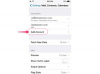Algumas técnicas simples o ajudarão a consertar um aplicativo de e-mail congelado.
Os aplicativos do seu iPhone podem travar ou travar - uma situação que pode ser frustrante se você depender desses aplicativos para fins comerciais ou de produtividade. Se o aplicativo de e-mail do seu iPhone congelou repentinamente, existem etapas que você pode seguir para corrigir o problema e restaurar a funcionalidade da função do iPhone. A maneira recomendada pela Apple de resolver um aplicativo congelado inclui reiniciar o telefone, encerrar o aplicativo congelado e redefinir o aplicativo. Se nenhuma dessas soluções funcionar, uma restauração completa pode ser necessária.
Forçar Sair
Se o seu aplicativo de e-mail no iPhone congelar repentinamente quando você estiver lendo ou enviando um e-mail, iniciar um encerramento forçado é o primeiro passo. Para forçar o encerramento do aplicativo, mantenha pressionada a tecla Home do telefone por seis segundos, o que deve encerrar o aplicativo e retornar à tela inicial. Se o encerramento forçado for bem-sucedido, o aplicativo Mail será descongelado quando você voltar para o aplicativo.
Vídeo do dia
Reiniciar
Quando um encerramento forçado não ajuda a descongelar o aplicativo Mail, reinicie-o mantendo pressionado o botão sleep / wake botão na parte superior do telefone até que um controle deslizante vermelho e as palavras "Deslize para desligar" apareçam na tela. Passe o dedo pelo controle deslizante para desligar o telefone. Assim que o telefone estiver desligado, pressione o botão Suspender / Despertar novamente para ligá-lo.
Forçar reinicialização
Se o aplicativo Mail estiver tão congelado que você não consegue sair ou reiniciar o telefone normalmente, você precisa fazer um forçar reinicialização - uma função que envolve manter pressionado o botão dormir / acordar e o botão home simultaneamente. Pressione os dois botões por cerca de 10 segundos ou até que a tela fique preta e uma maçã branca apareça. A diferença entre uma reinicialização e uma reinicialização forçada é essencialmente a mesma que desligar o computador usando o Desligue a função no menu Iniciar ou simplesmente mantenha pressionado o botão liga / desliga até que o computador seja desligado instantaneamente.
Restaure o seu telefone
Restaurar o iPhone é o último recurso quando você está enfrentando problemas no Mail que não podem ser resolvidos por meio de reinicializações normais ou da saída do aplicativo. Restaurar o telefone para as configurações de fábrica apaga todos os dados do telefone - incluindo músicas, aplicativos, contatos e configurações. Para restaurar seu iPhone, conecte-o ao computador com um cabo USB e abra o aplicativo iTunes. Assim que o iTunes reconhecer seu telefone, o nome do dispositivo aparecerá na coluna esquerda da tela. Realce o nome do seu dispositivo para mostrar as opções de sincronização para o seu telefone. Uma dessas opções, mostrada na parte de resumo principal da janela, é restaurar o telefone. Clique no botão "Restaurar" para iniciar o processo. Você será solicitado a fazer backup de seus dados antes de iniciar a restauração, o que ajudará a protegê-lo contra perda de dados.